반응형

노트북을 사용하다보면 노트북 키보드가 고장나서 다른키가 눌리거나 키보드를 누르지도 않았는데 키가 자동으로 입력되는 경우가 있습니다.
이런경우 보통 키보드를 연결하여 사용하는데요.
키보드가 자동으로 눌리면 키보드를 연결하더라도 노트북을 사용하기가 어려운데요.
이 문제의 경우 노트북 키보드를 비활성화하면 간단하게 해결되는데요.
이번에는 노트북 키보드 끄기 / 비활성화 방법에 대해 알려드리려고 합니다.

▲ [시작 - 마우스 우 클릭 - 장치 관리자]를 클릭하여 장치 관리자 창을 열어줍니다.

▲ 장치 관리자창이 열리면, 키보드부분을 클릭 후 "표준 PS/2 키보드"부분을 확인 합니다.

▲ 표준 PS/2 키보드 항목을 "마우스 우 클릭" 후 "드라이버 업데이트"를 클릭합니다.

▲ 드라이버 업데이트창이 나타나면, "내 컴퓨터에서 드라이버 찾아보기"를 클릭합니다.
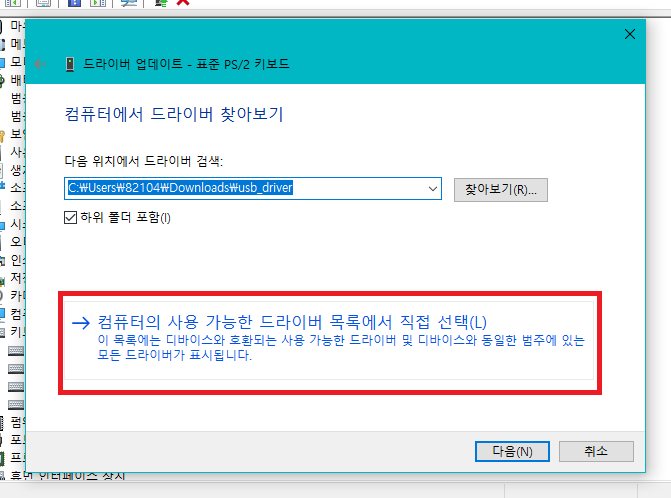
▲ 그 후 "컴퓨터의 사용 가능한 드라이버 목록에서 직접 선택"을 클릭합니다.

▲ 설치할 하드웨어 장치 드라이버를 선택하십시오. 부분에서 "호환 가능한 하드웨어 표시" 부분에 체크해제 후 [표준 키보드 - HID 키보드 장치]를 선택 후 "다음"을 클릭합니다.

▲ 그럼 위와 같이 드라이버 업데이트 경고창이 나타나는데요.
"예"를 클릭하시면 컴퓨터를 다시시작해야한다는 메세지창이 나타납니다.
노트북을 재부팅하시면 노트북 내장 키보드가 비활성화 된 것을 확인하실 수 있습니다.
반응형

